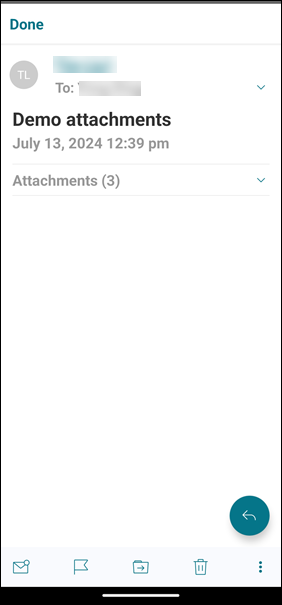查看和附加文件
对于 Secure Mail for iOS,您可以附加来自 iOS 本机文件应用程序的文件。 有关 iOS 文件应用程序的详细信息,请参阅 Apple 支持文档。
对于 Secure Mail for Android,附件将直接在该应用程序中打开或显示受支持的应用程序列表。 您可以选择一个应用程序以查看附件。 支持的格式包括 .txt、word、音频、视频、html、.zip 文件、图像、.eml 文件和 .vcf 联系文件格式。
注意:
对于 Android,作为必备条件,管理员必须配置策略。 有关详细信息,请参阅 Citrix 产品文档从 Android 中的库启用文件附件的管理步骤。
在 Secure Mail for Android 中附加文件
可以将文件附加到新电子邮件中,也可以在答复电子邮件时附加文件。
-
执行以下操作之一:
- 轻按屏幕右下角的撰写图标创建一封新电子邮件。
- 打开一封电子邮件,然后轻按答复图标以回复电子邮件。
-
轻按屏幕右下角的附件图标。
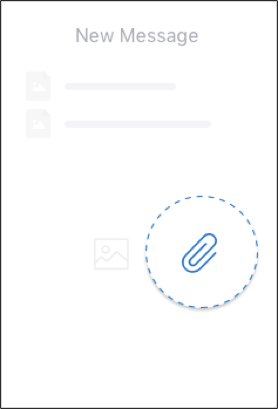
-
在附件选项中,轻按媒体选择器。
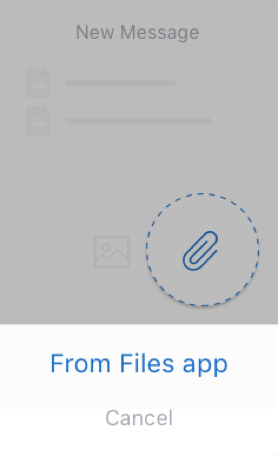
注意:
“文件”应用程序将显示您的设备和集成的其他云存储解决方案(例如 OneDrive、Google Drive 等)中的文件。
-
轻按屏幕左上角的汉堡图标。 在从以下位置打开文件屏幕中,选择其中一个文件位置,例如最近打开的文件、图片、视频、音频、文档等, 然后选择要附加的文件。
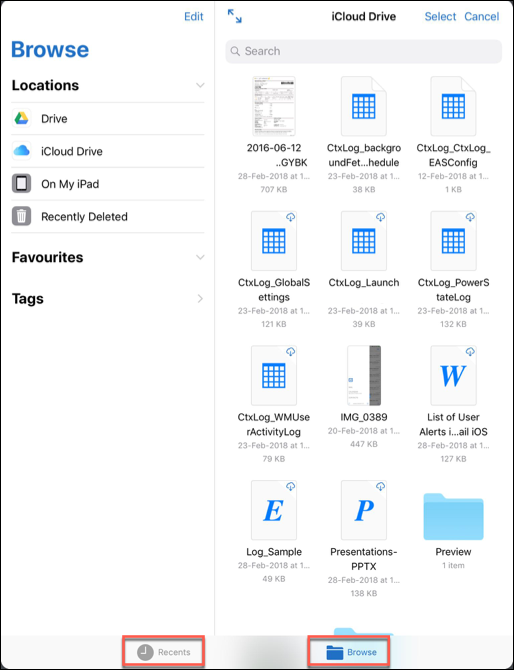
- 要附加多个文件,请长按某个文件。
-
轻按多个文件,然后轻按左上角的选择。 这些文件将附加到电子邮件中。
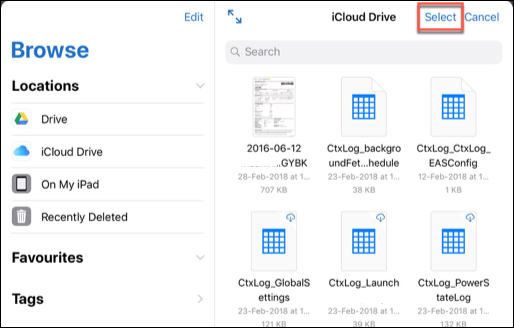
在 Secure Mail for Android 中查看文件
在 Secure Mail for Android 中,可以将文件附加到新邮件或现有邮件中。 使用电子邮件附件时,可以执行以下操作:
- 脱机保存此附件并在以后删除此附件。
- 使用其他应用程序打开附件。
- 查看附件的来源电子邮件或日历事件。
- 查看邮件、撰写新邮件或转发邮件时预览附件。 还可以从“附件”文件夹和日历事件中预览附件。
在 Secure Mail for Android 中将文件附加到现有电子邮件或新电子邮件
-
轻按屏幕右下角的附件图标。 此时将显示附件屏幕。
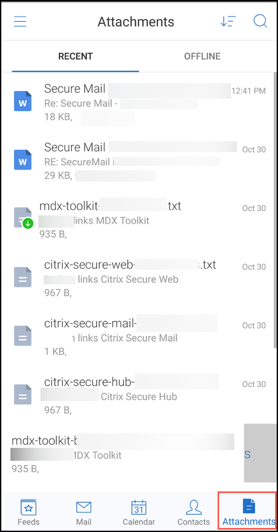
执行以下操作之一:
- 要选择单个附件,请轻按屏幕右上角的附件图标。
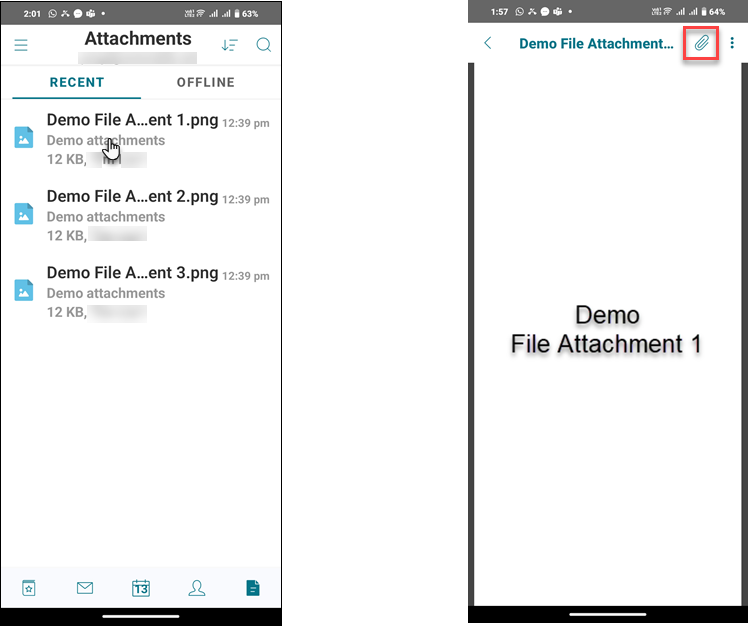
在收件箱屏幕中,轻按要附加的电子邮件。 所选文件将附加到所选电子邮件中。
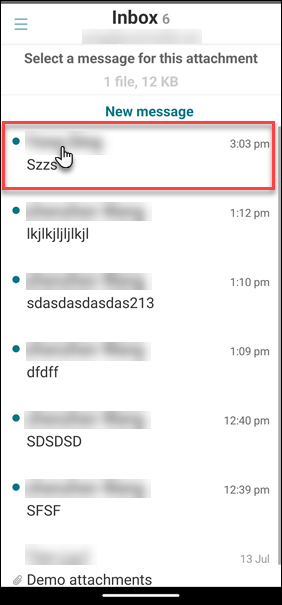
- 要附加多个文件,请长按某个文件并选择多个文件,然后轻按屏幕左下角的附件图标。
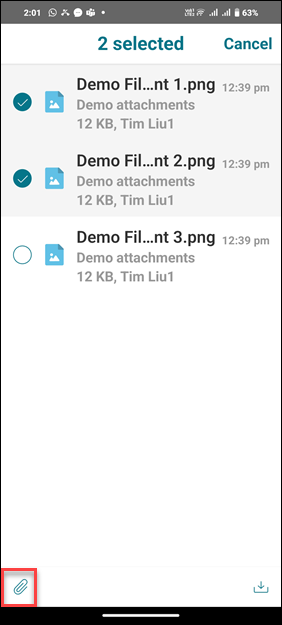
-
执行以下操作之一:
- 要将文件附加到现有电子邮件中,请轻按现有电子邮件。
- 要将文件附加到新的电子邮件中,请轻按新建邮件。
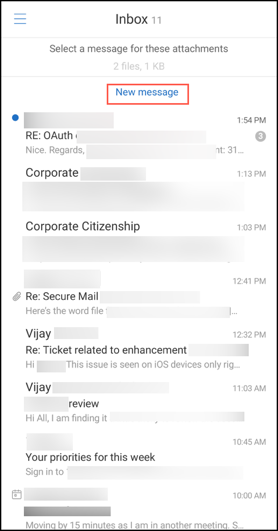
可以撰写和发送带有附件的电子邮件。
在 Secure Mail for Android 中保存附件以供脱机访问
-
轻按屏幕右下角的附件图标,然后打开某个附件。
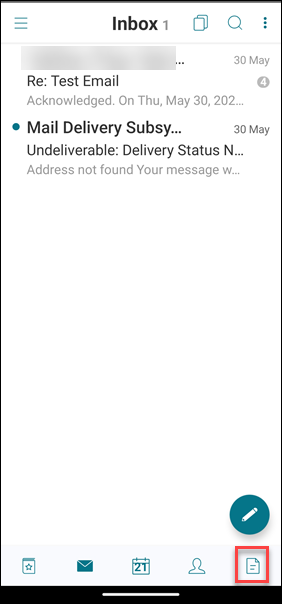
-
轻按屏幕右上角的更多图标,然后轻按保存以便脱机访问。
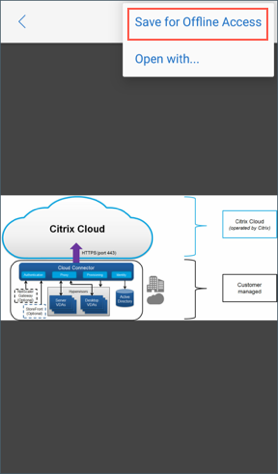
在 Secure Mail for Android 中从脱机文件中删除附件
-
轻按屏幕右下角的附件图标,然后轻按要打开的附件。
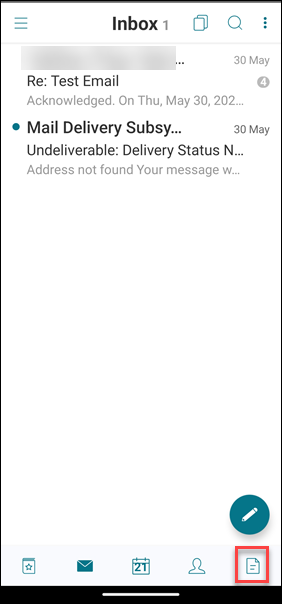
-
轻按屏幕右上角的更多图标,然后轻按从脱机文件中删除。
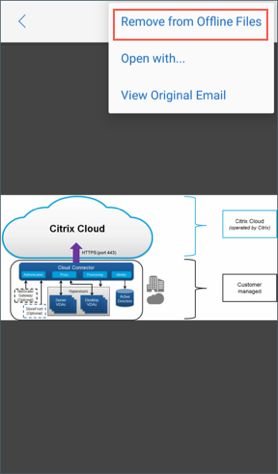
在 Secure Mail for Android 中使用其他应用程序打开附件
-
轻按屏幕右下角的附件图标。
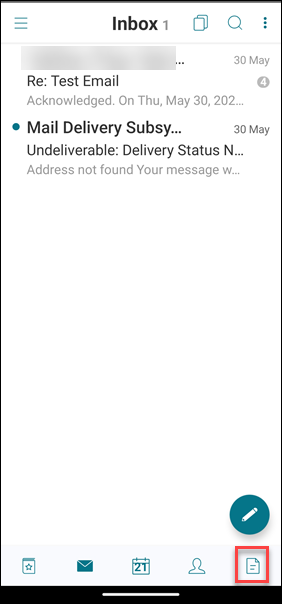
执行以下操作之一:
- 向左滑动以查看操作列表,然后选择打开方式…
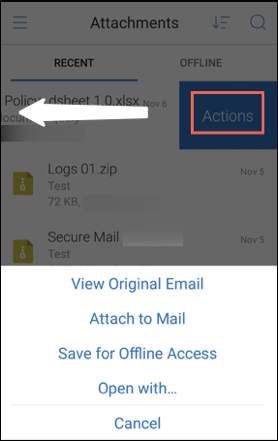
- 打开附件。
-
轻按屏幕右上方的更多图标,然后轻按打开方式…。
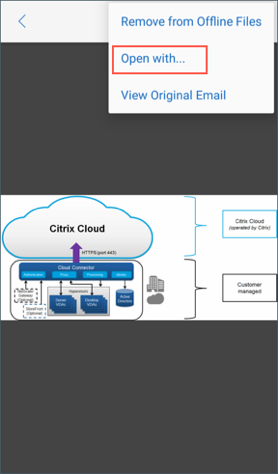
-
在显示的选项中,轻按要用来打开附件的应用程序。
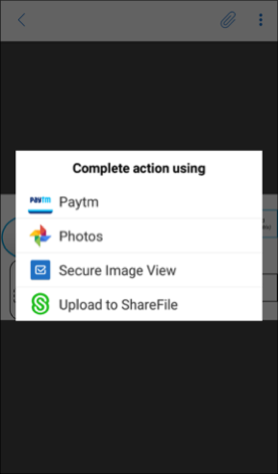
查看 Secure Mail for Android 的附件的来源电子邮件或日历事件
-
轻按屏幕右下角的附件图标。
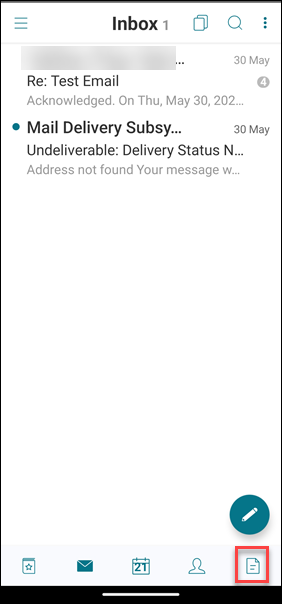
- 轻按附件,然后轻按屏幕右上角的更多图标(三个点)。
-
轻按查看原始电子邮件以查看附件的来源。
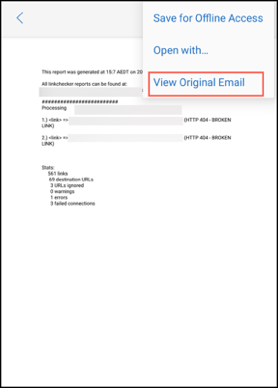
附件的来源看起来与下图类似。